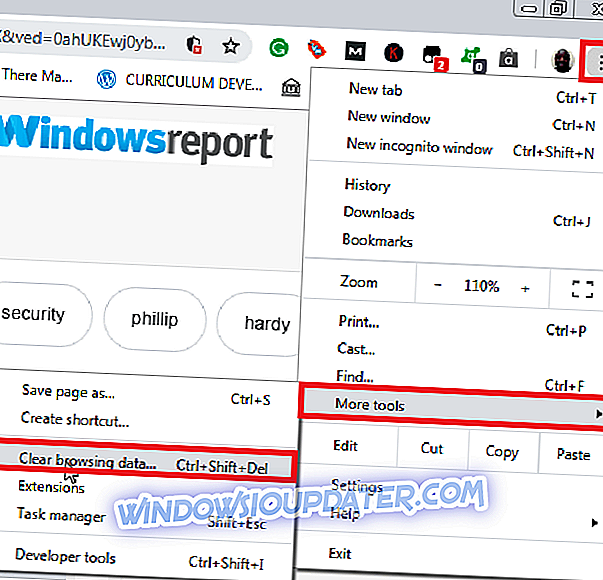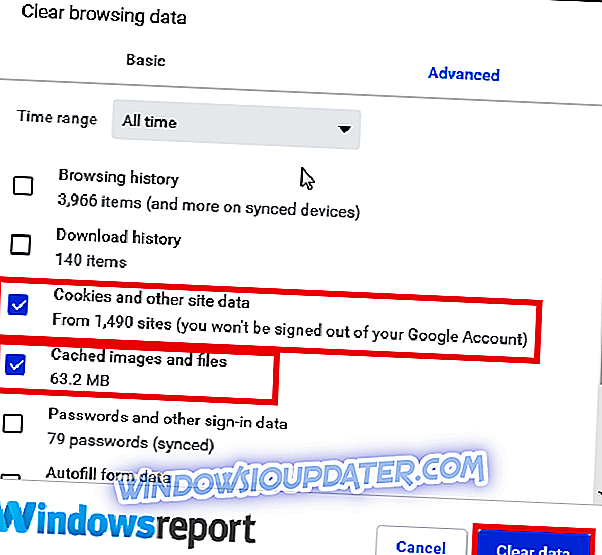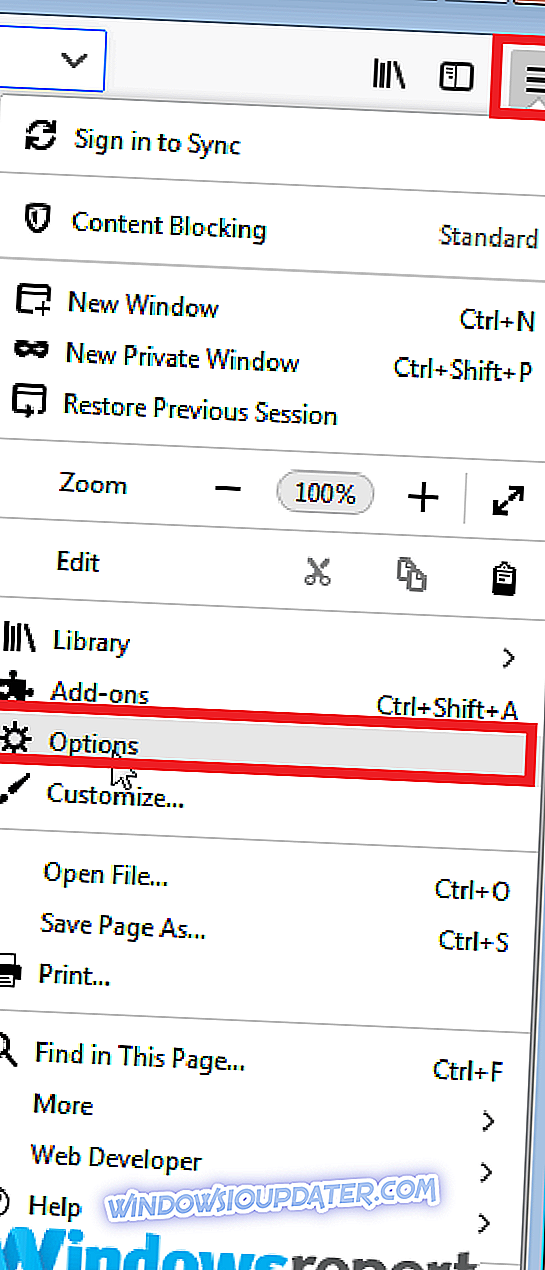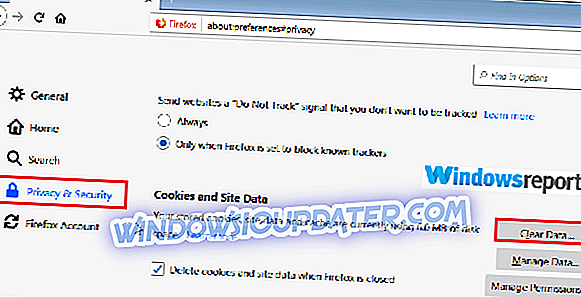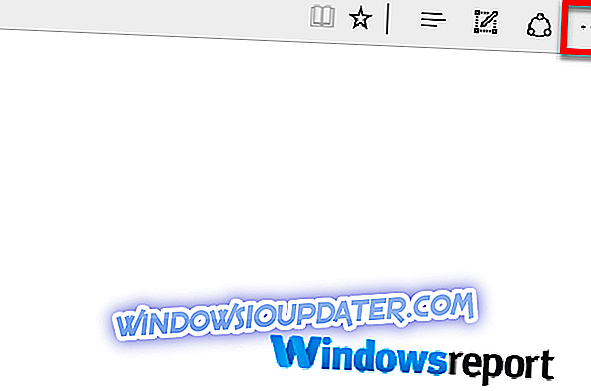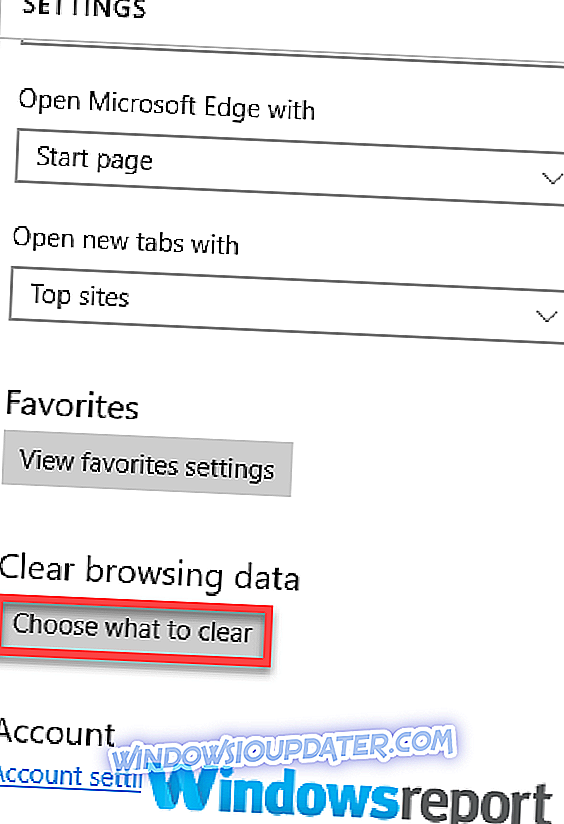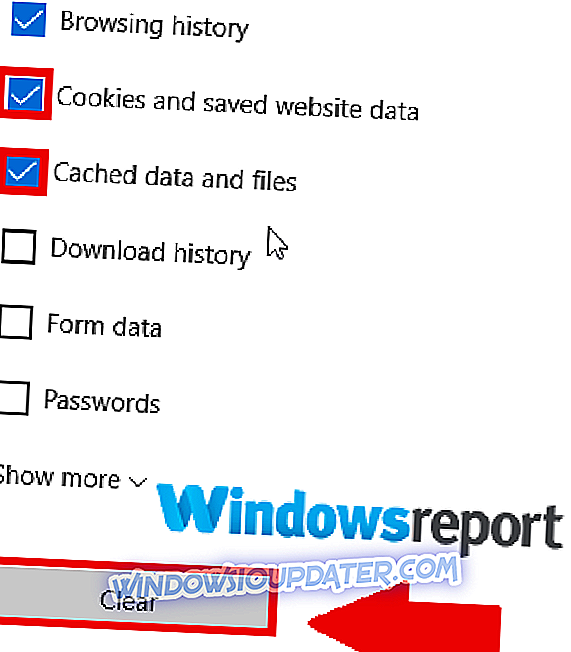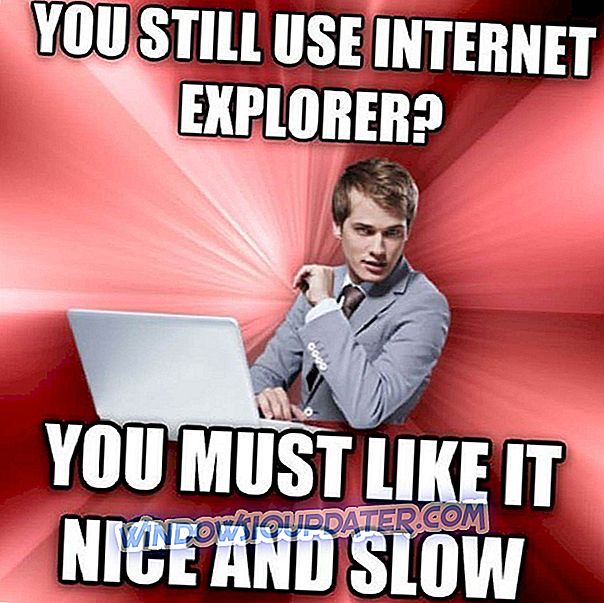Wenn Sie häufig Paypal verwenden, haben Sie möglicherweise festgestellt, dass bei unserem PayPal-Fehler ein Fehler aufgetreten ist. Dieses Problem kann auftreten, wenn Sie versuchen, Ihr Passwort zurückzusetzen oder wenn Sie versuchen, sich bei Ihrem PayPal-Konto anzumelden.
Darüber hinaus kann das Problem, das manchmal von der Meldung begleitet wird, dass PayPal Probleme bei der Ausführung Ihrer Anfrage hat, möglicherweise auch auftreten, wenn Sie versuchen, in einem Online-Shop zu bezahlen.
Jetzt versucht Paypal, das Problem selbst zu korrigieren, und einige Benutzer schaffen es tatsächlich, ihre gewünschte Transaktion auszuführen, nachdem sie einige Minuten später erneut versucht haben. Es gibt jedoch einige Möglichkeiten, um das frustrierende Problem zu beheben. Gehen wir sie durch:
Wie kann ich das Problem beheben?
- Warten Sie und versuchen Sie es erneut
- Löschen Sie Ihren Browser-Cache und Ihre Cookies
- Ändern Sie Ihren Browser
- Weitere Tipps
- Wenden Sie sich an den PayPal-Support
1. Warten Sie und versuchen Sie es erneut
Wie bereits erwähnt, ist an unserem Endfehler ein Fehler aufgetreten. Der Fehler ist nur ein vorübergehender Fehler, und er kann von selbst verschwinden.
Warten Sie daher einige Minuten, bevor Sie es erneut versuchen.
2. Löschen Sie Ihren Browser-Cache und Ihre Cookies
Der gesammelte Browserverlauf, Cookies, Passwörter und andere Browsing-Informationen können Ihre Browsersoftware verlangsamen und instabil machen.
In der Folge kann dies dazu führen, dass in unserer Endefehlermeldung ein Fehler aufgetreten ist. Beheben Sie dieses Problem, indem Sie den Cache folgendermaßen leeren:
- Öffnen Sie Chrome.
- Klicken Sie auf Mehr (obere rechte Ecke).
- Wählen Sie Weitere Tools und dann Browserdaten löschen .
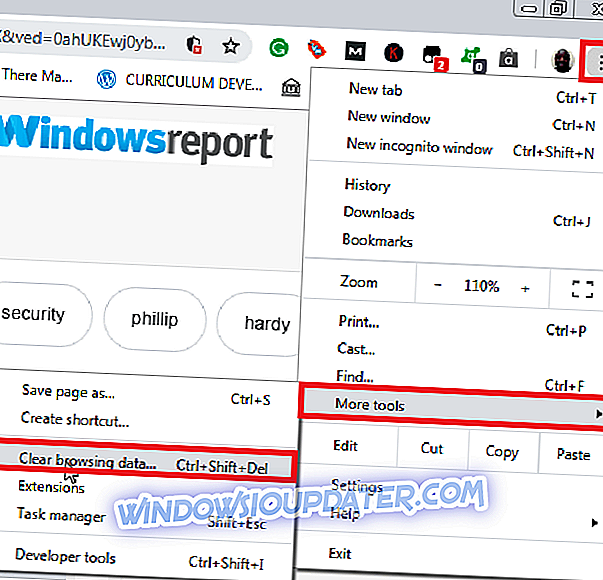
- Wählen Sie einen relevanten Zeitbereich oder wählen Sie Alle Zeit, um alles zu löschen.
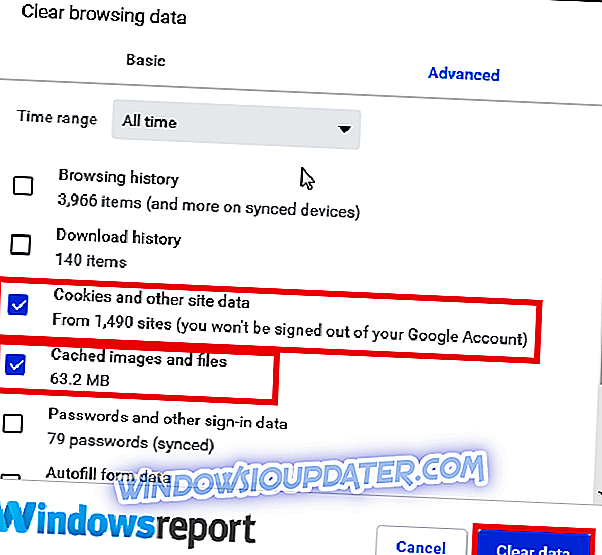
- Aktivieren Sie die Kontrollkästchen neben Cookies und anderen Site-Daten sowie zwischengespeicherten Bildern und Dateien (siehe oben) und klicken Sie dann auf Daten löschen .
Feuerfuchs
- Wählen Sie in Firefox die Menütaste (drei horizontale Balken) und wählen Sie dann Optionen .
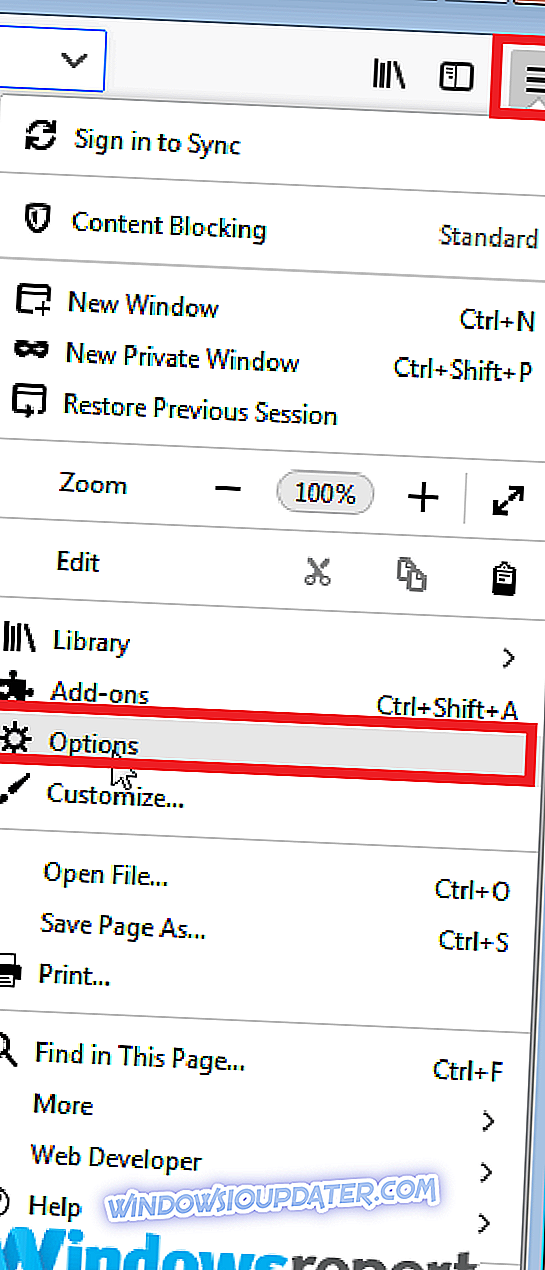
- Wählen Sie die Anzeige "Datenschutz & Sicherheit" .
- Klicken Sie unter Cookies und Site-Daten auf Daten löschen ….
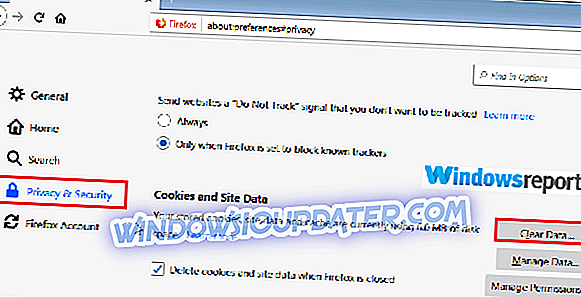
- Klicken Sie mit dem Häkchen für zwischengespeicherten Webinhalt auf die Schaltfläche Löschen .
Kante
- Öffnen Sie Microsoft Edge, klicken Sie auf die drei Punkte in der oberen rechten Ecke des Bildschirms und wählen Sie Einstellungen .
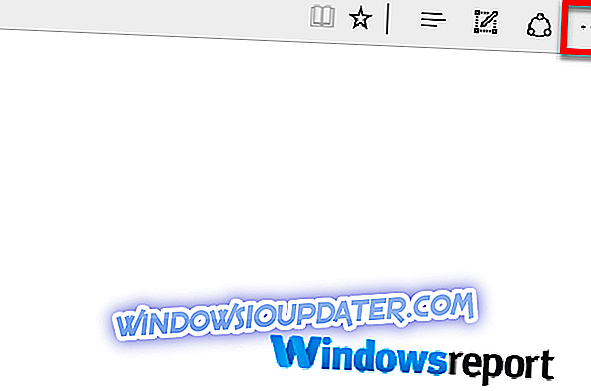
- Suchen Sie den Abschnitt Browserdaten löschen und klicken Sie auf Wählen Sie, was gelöscht werden soll .
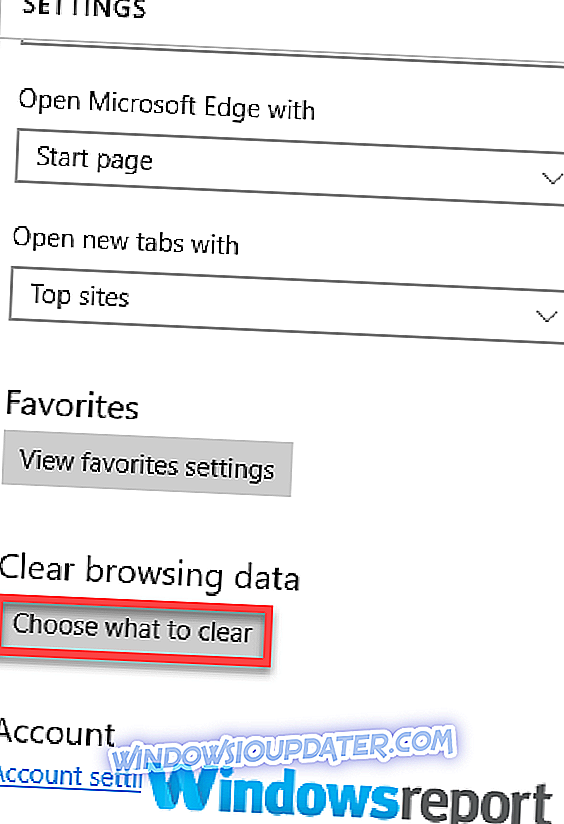
- Aktivieren Sie die entsprechenden Kontrollkästchen einschließlich zwischengespeicherter Daten und Dateien .
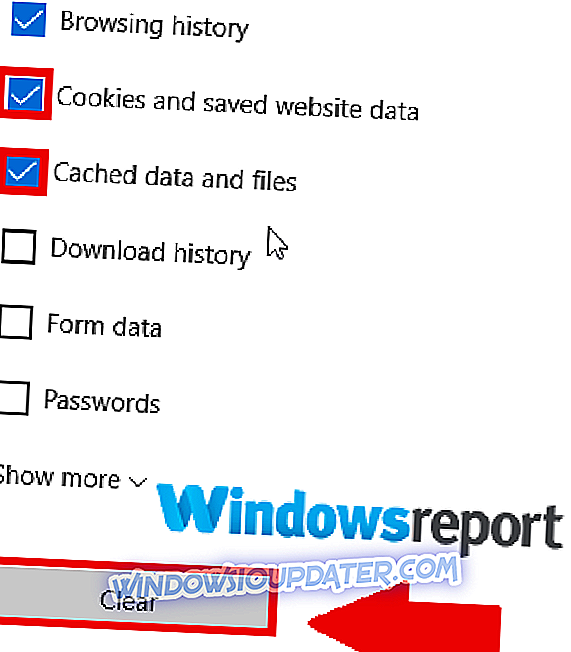
- Klicken Sie auf die Schaltfläche Löschen .
3. Ändern Sie Ihren Browser
Es ist möglich, dass sich Ihr Browser aufgrund von Malware, schädlichen Browsererweiterungen und fehlerhaften Plugins in einem sehr schlechten Zustand befindet. Die einzige Lösung wäre ein Wechsel zu einem neuen Browser-Programm.
Versuchen Sie also, Firefox, Edge oder Chrome zu verwenden, um auf PayPal zuzugreifen. Fahren Sie mit der folgenden Lösung fort, wenn das Problem weiterhin auftritt.
4. Weitere Tipps
Andere Möglichkeiten, mit denen Sie das Problem in Angriff nehmen können Bei unserem Rückschlag in PayPal ist es nicht möglich, dass Sie sich von einem anderen Computer (über eine andere Internetverbindung) oder sogar von Ihrem Telefon aus bei PayPal anmelden.
Versuchen Sie immer, Ihre Seite zu aktualisieren, wenn Sie angemeldet sind und ein PayPal-Problem wie dieses auftritt. Ihr Antiviren-Computer kann jedoch Ihr PayPal-Gateway möglicherweise noch einmal durcheinander bringen und dieses nagende Problem verursachen.
Wir empfehlen daher, Ihren Schutz vorübergehend auszusetzen und zu prüfen, ob der Zahlungsanbieter funktioniert.
5. Wenden Sie sich an den PayPal-Support

Wenn Sie nach all diesen Versuchen nicht in der Lage sind, das Problem zu beheben ?
Sie können anfangen, indem Sie ihnen eine E-Mail schreiben, die Ihre Situation erläutert.
Schritte:
- Melden Sie sich wie üblich bei Ihrem PayPal-Konto an.
- Klicken Sie auf Kontakt (klicken Sie auf den Link am unteren Rand der Homepage).
- Wählen Sie ein Thema und ein Unterthema aus, das am besten zu dem Problem passt, das am Ende unseres PayPal-Fehlers fehlerhaft ist.
- Klicken Sie wie gezeigt auf E-Mail an uns .
- Geben Sie Ihre Nachricht mit den Details ein und klicken Sie auf E-Mail senden .
Sie können den PayPal-Support auch unter 000 1 402-935-2050 anrufen.
Es ist am besten, keine Optionen auszuwählen, wenn Ihr Anruf durchgegangen ist. Warten Sie stattdessen, bis Sie zu einem ihrer Agenten übertragen werden. Drücken Sie alternativ 0 oder sagen Sie das Wort "Agent", um auf einen Agenten zuzugreifen.
Hier sind einige Lösungen, die Ihnen helfen könnten. Bei unserem PayPal-Endfehler ist ein Fehler aufgetreten. Probieren Sie also alle aus.
MEHR ARTIKEL ZUM ÜBERPRÜFEN
- Was tun, wenn der Microsoft Store keine PayPal-Zahlungen akzeptiert?
- Fix: Antivirus blockiert PayPal in Windows 10
- Fix: Battle.net-Zahlungsautorisierungsfehler